DG20.IRبهترینها؛برق،مکانیک،ساختمان،تکنولوژی،مدیریت،زبان
مطالبی در زمینه برق ،مکانیک ،کامپیوتر ،معماری ،کنترل ،الکترونیک ، مخابرات،ابزار دقیق ،هوش مصنوعی ، روباتیک، فتونیک، اویونیکAvionic ،فیزیک ،ساختمان ، تاسیسات، تکنولوژی جدید، موبایل ،مدیریت و کارآفرینی، آموزش زبان و مطالعه،خواندنی های اینترنت و انرژی مثبتDG20.IRبهترینها؛برق،مکانیک،ساختمان،تکنولوژی،مدیریت،زبان
مطالبی در زمینه برق ،مکانیک ،کامپیوتر ،معماری ،کنترل ،الکترونیک ، مخابرات،ابزار دقیق ،هوش مصنوعی ، روباتیک، فتونیک، اویونیکAvionic ،فیزیک ،ساختمان ، تاسیسات، تکنولوژی جدید، موبایل ،مدیریت و کارآفرینی، آموزش زبان و مطالعه،خواندنی های اینترنت و انرژی مثبتنظرسنجی
روزانهها
همه- مشاوره و طراحی سایت ایکس بیست
- مترجم گوگل
- فروشگاه خرید شارژ موبایل دی جی بیست این فروشگاه در زمینه خرید شارژ ایرانسل و خرید شارژ همراه اول و خرید شارژ تالیا و خرید شارژ رایتل فعالیت دارد و همچنین امکان خرید شارژ مستقیم را برای شما مشتریان عزیز فراهم آورده است
پیوندها
- Gmail
- عصر ایران
- جهاد دانشگاهی
- انجمن مهندسین برق و الکترونیک
- پایگاه مهندسان برق
- پیکوفایل
- شارژ همراه اول
- دفتر مقررات ملی ساختمان
- مقالات برق
- روزنامه خراسان
- ندای کارآفرین
- زبان افزا
- به روز
- دگرش
- مدرسه وب
- طراحی وب، از کجا شروع کنیم؟
- راهنمای یادگیری طراحی وب
- سری آموزش جوملا :
- پارسیس
- فروشگاه فایل
- آموزشهای الکترونیکی اتوسیستم
- دانشنامه نگهداری و تعمیرات
- وبلاگ دنیای نگهداری و تعمیرات
- نگهداری و تعمیرات در کلاس ج
- ویکی برق
- مرجع مهارت مطالعه
- سازمان بهروری انرژی ایران
- روشنایی فنی
- تمدید کتاب
- دانلود سریال
- وبلاگ خانه هوشمند
دستهها
- برق قدرت 79
- مکانیک 17
- کامپیوتر 23
- الکترونیک مخابرات 6
- انرژی مثبت 9
- معماری و ساختمان 32
- تکنولوژی برتر 62
- مدیریت و کارآفرینی 60
- آموزش زبان 33
- خواندنی های اینترنت 70
- تاسیسات 36
- PLC 62
- موبایل 30
- طراحی وب 4
- موفقیت 8
- روانشناسی 15
- فناوری 13
- IT 10
- داستان کوتاه 2
- نت پیشگیرانه 11
- یادگیری و مطالعه 4
- آسمانخراش 1
- مدیریت ساختمان BMS 3
- خودرو 18
ابر برجسب
پی ال سی mini plc آموزش آموزش زبان موبایل ارشد خودرو موفقیت mba زبان انگلیسی جزوه آموزشی برق مدیریت PLC دانلودجدیدترین یادداشتها
همه- دانلود اتوکد 2007 بدون نیاز به کرک
- معرفی 3 روش مختلف برای رفع مشکل رایت پروتکت در مموری کارت
- مجموعه صوتی آموزش مکالمه زبان انگلیسی INSTANT IMMERSION ENGLISH LEARNING COURSE 8 CD
- ترفندی برای افزایش اعضا در کانال تلگرام
- آموزش رایگان فلش زدن با نرم افزار SP flashtool
- مدیریت زمان
- نمونه سؤالات برقکار ساختمان درجه دو به همراه پاسخ
- ۵ عادتی که شکست شما در زندگی را تضمین می کنند
- دانلود آموزش مکالمه عربی فصیح به روش نصرت
- آموزش مکالمه عربی به روش نصرت (با درسهای صوتی)
نویسندگان
- ادمین 427
بایگانی
- اردیبهشت 1401 1
- فروردین 1398 1
- آذر 1396 1
- تیر 1396 1
- آذر 1395 1
- مهر 1395 2
- دی 1394 1
- آبان 1394 4
- شهریور 1394 4
- تیر 1394 1
- خرداد 1394 3
- اردیبهشت 1394 1
- فروردین 1394 3
- بهمن 1393 2
- دی 1393 8
- آذر 1393 119
- آبان 1393 24
- مهر 1393 27
- شهریور 1393 122
- مرداد 1393 101
تقویم
اردیبهشت 1401| ش | ی | د | س | چ | پ | ج |
| 1 | 2 | |||||
| 3 | 4 | 5 | 6 | 7 | 8 | 9 |
| 10 | 11 | 12 | 13 | 14 | 15 | 16 |
| 17 | 18 | 19 | 20 | 21 | 22 | 23 |
| 24 | 25 | 26 | 27 | 28 | 29 | 30 |
| 31 |
جستجو
«کوتاهگر لینک گوگل» چیست و چه کاربردی دارد؟
برای زیبا ترشدن لینکهای خود می توانید از کوتاهگر لینک گوگل استفاده کنید. برای اینکار ابتدا به http://goo.gl رفته و لینک خود را در محل url پیست کند. گوگل یک لینک بسیار کوتاه در اختیارتان قرار خواهد داد که معادل همان لینک قبلی است. (شکل زیر)
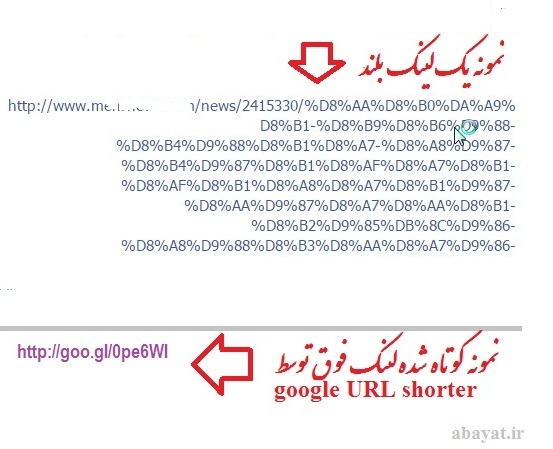
گذاشتن پسورد برای ورود به مرورگرها +آموزش تصویری
بعضی کاربران می خواهند برای امنیت بیشتر بتوانند روی مرورگر خود پسورد بگذارند یا اگر از چند پروفایل استفاده می کنند در پروفایل خود پسورد بگذارند. در اینجا به آموزش حل این مشکل در کروم و فایرفاکس می پردازم.
فایرفاکس:
1) از منوی فایرفاکس که در بالا سمت چپ قرار دارد گزینه ی Options را انتخاب کنید.
2) در پنجره ی باز شده به تب Security رفته و گزینه Use a master password را انتخاب کنید.

3) در پنجره ی باز شده ابتدا پسورد مورد نظرتان را در کادر های Enter new password و re-enter passwordوارد کنید.
4) به تب Startup از پایین پنجره ی جاری بروید.
در اینجا شما باید تنظیمات مربوط به قسمت Startupاین افزونه را در صورت نیاز تغییر بدهید. همان طور که گفتم این قسمت برای قرار دادن پسورد برای شروع فایرفاکس استفاده می شود.
برای غیرفعال کردن این ویژگی این افزونه باید تیک Ask for password on startup را بردارید. در منوی if canceled سه گزینه وجود دارد که به ترتیب Do nothing و Exit و Lock می باشند. شما باید تعیین کنید که اگر فایرفاکس را باز کردید و بعد پنجره ی مربوط به وارد کردن پسورد را بستید چه اتفاقی بیفتد.
بعد گزینه ی Auto-logout in مشاهده می شود. بعد از آن هم باید تعیین کنید بعد از چندبار اشتباه وارد کردن پسورد، فایرفاکس بسته شود. در پایان OK کنید.

از این به بعد زمانی که شما فایرفاکس را اجرا می کنید پنجره ی زیر را مشاهده می کنید که باید پسورد را در آن وارد کنید. البته اگر از چند پروفایل همزمان استفاده می کنید ابتدا پروفایل خود را انتخاب می کنید و بعد باید پسورد را وارد کنید.

نصب افزونه: https://addons.mozilla.org/en-US/firefox/addon/master-password/
مرورگر کروم:
افزونه ی ChromePWبه شما این امکان را می دهد که یک پسورد را انتخاب کنید و از آن به بعد هر باز که کروم را باز می کنید باید آن پسورد را وارد کنید تا بتوانید از کروم استفاده کنید. برای شروع افزونه یChromePWرا روی کروم خود نصب کنید و بعد مراحل زیر را انجام دهید.
1) به صفحه ی افزونه های مرورگر خود بروید (در نوار آدرس بنویسید Chrome://extentions و اینتر را بزنید) و در قسمت مربوط بهافزونه ی ChromePW تیک گزینه ی Allow in incognito را بزنید. توجه کنید که اینکار باعث می شود حتی زمانی که می خواهید حالت مخفی مرورگر را اجرا کنید این افزونه از شما پسورد را می خواهد اما اگر تیک هم نزنید و مرورگر را به صورت معمولی باز کنید باید پسورد را وارد کنید.

2) به تنظیمات مرورگرتان بروید (در نوار آدرس بنویسید Chrome://settings و اینتر را بزنید) و در کادر جستجو تایپ کنید Background apps و تیک گزینه ی نمایش داده شده را بردارید.

3) به صفحه ی افزونه های مرورگر خود بروید (در نوار آدرس بنویسید Chrome://extentions و اینتر را بزنید) و گزینه ی Options را درقسمت مربوط بهافزونه ی ChromePWانتخاب کنید. بعد یک پنجره باز می شود و شما فقط Next را بزنید!

4) پسورد مورد نظرتان را در قسمت Please enter your new password وارد کنید و Save را انتخاب کنید. در قسمت Limit number of login attempts می توانیدتعیین کنید بعد از چندبار اشتباه وارد کردن پسورد، کروم بسته شود.
در قسمت Desing هم می توانید رنگ بندی صفحه ی مربوط به وارد کردن پسورد را تغییر دهید. پیشنهاد می کنم تیک گزینه ی Tab mode را بزنید تا هنگام باز شدن کروم یک تب جدید مخصوص وارد کردن پسورد ظاهر شود.

5) حال اگر کروم را ببندید و دوباره اجرا کنید با پنجره ی زیر مواجه می شوید.

افزونه را از اینجا نصب کنید
منبع: صبحانه آنلاین